win10开机10秒突然变为3分钟怎么办?win10开机10秒突然变为3分钟详解
我们在使用win10系统的时候会遇到开机速度变慢的问题,从原来的几十秒变成了四十多秒,甚至是三分钟,那么要怎么解决?用户们可以直接的点击开始菜单下的控制面板选项,然后找到硬件和声音来进行操作就可以了。下面就让本本站来为用户们来仔细的介绍一下win10开机10秒突然变为3分钟问题解析吧。
win10开机10秒突然变为3分钟详解
方法一:
1、首先,点击“开始”菜单,然后选择“控制面板”选项。
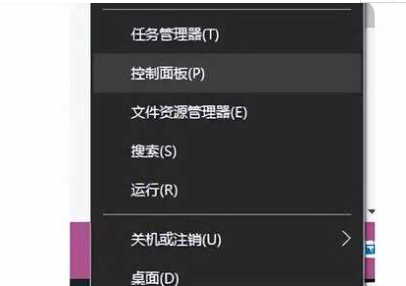
2、在接下来的窗口中,选择“硬件和声音”选项。
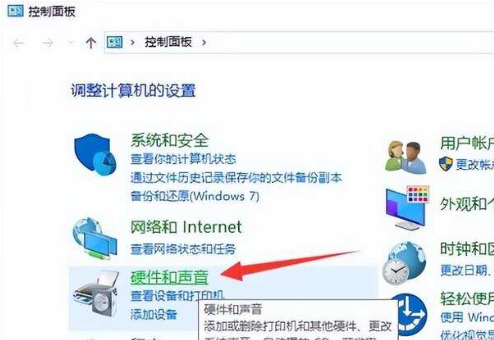
3、在电源选项中,点击“更改电源按钮的功能”选项。
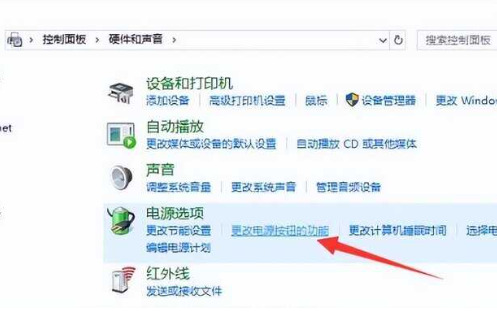
4、在接下来的窗口中,勾选“启用快速启动”选项,然后点击“保存更改”按钮。

5、接下来,我们会教您如何禁用开机自启动项。右键单击任务栏,选择“任务管理器”选项。

6、在“任务管理器”窗口中,切换到“启动”标签页,然后选择要禁用的程序,最后点击“禁用”按钮即可完成操作。
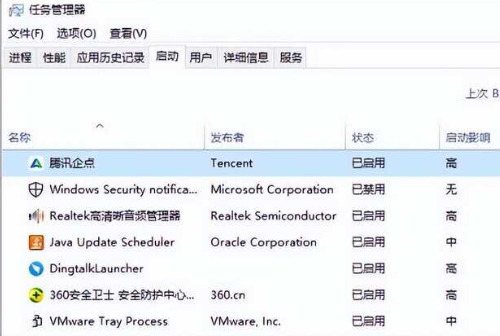
方法二:
1、如果认为电脑启动速度慢不仅是系统配置问题,可以右键单击“此电脑”,并选择“属性”。

2、在弹出的窗口中,单击“高级系统设置”选项。

3、在弹出的窗口中,单击“高级”选项卡,然后选择“启动和故障恢复-设置”选项。

4、在接下来的窗口中,取消勾选“显示启动操作系统列表的时间”选项,最后点击“确定”按钮,即可大大加快电脑的启动速度。
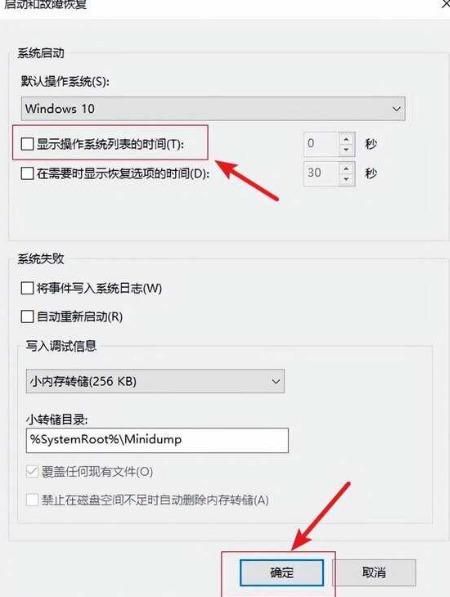
方法三:
1、除此之外,还有一个方法可以增加电脑启动速度,即增加处理器核心数量。同时按住Win+R键打开“运行”窗口,然后输入“msconfig”并按下回车键。
2、在打开的“系统配置”窗口中,单击“引导”选项卡,选择“高级选项”按钮。
3、在设置菜单中,勾选“处理器”复选框,在选项中选择处理器的核心数量,例如如果您的处理器是双核的,则选择“2”并单击“确定”按钮即可。
相关文章
- 微软为 Win10 推送扩展安全更新 KB5071546
- 微软预告 Win10/Win11 Copilot 升级,语音唤醒 + 语义告别全覆盖
- 微软推送 KB5072653 补丁:修复 Win10 首个 ESU 安装失败
- 微软发布 KB5071959 紧急更新,Win10 ESU 续命计划可正常开通
- 微软为 Win10 推送首个扩展安全更新 KB5068781
- 微软承认 Win11/10 更新有故障:部分设备重启需验证 BitLocker 密钥
- Win10 升级流程简化,微软直接推送 Win11 25H2
- Win10 家庭版找不到 gpedit.msc 的解决办法
- 微软推送 Win10 22H2 最后可选更新 KB5066198!
- 微软放宽欧盟 Win10 延长更新:账号登录为前提,60 天未活跃即中止
系统下载排行榜71011xp
【纯净之家】Windows7 64位 全新纯净版
2番茄花园 Win7 64位 快速稳定版
3【纯净之家】Windows7 SP1 64位 全补丁旗舰版
4JUJUMAO Win7 64位纯净版系统
5【纯净之家】Windows7 32位 全新纯净版
6【纯净之家】Win7 64位 Office2007 办公旗舰版
7【雨林木风】Windows7 64位 装机旗舰版
8【电脑公司】Windows7 64位 免费旗舰版
9JUJUMAO Win7 64位旗舰纯净版
10【深度技术】Windows7 64位 官方旗舰版
【纯净之家】Windows10 22H2 64位 游戏优化版
2【纯净之家】Windows10 22H2 64位 专业工作站版
3【纯净之家】Windows10 企业版 LTSC 2021
4【纯净之家】Windows10企业版LTSC 2021 纯净版
5【深度技术】Windows10 64位 专业精简版
6联想Lenovo Windows10 22H2 64位专业版
7JUJUMAO Win10 X64 极速精简版
8【雨林木风】Windows10 64位 专业精简版
9深度技术 Win10 64位国庆特别版
10【纯净之家】Win10 64位 Office2007 专业办公版
【纯净之家】Windows11 23H2 64位 游戏优化版
2【纯净之家】Windows11 23H2 64位 专业工作站版
3【纯净之家】Windows11 23H2 64位 纯净专业版
4风林火山Windows11下载中文版(24H2)
5【纯净之家】Windows11 23H2 64位 企业版
6【纯净之家】Windows11 23H2 64位 中文家庭版
7JUJUMAO Win11 24H2 64位 专业版镜像
8【纯净之家】Windows11 23H2 64位专业精简版
9【纯净之家】Windows11 23H2 64位 纯净家庭版
10JUJUMAO Win11 24H2 64位 精简版镜像
深度技术 GHOST XP SP3 电脑专用版 V2017.03
2深度技术 GGHOST XP SP3 电脑专用版 V2017.02
3Win7系统下载 PCOS技术Ghost WinXP SP3 2017 夏季装机版
4番茄花园 GHOST XP SP3 极速体验版 V2017.03
5萝卜家园 GHOST XP SP3 万能装机版 V2017.03
6雨林木风 GHOST XP SP3 官方旗舰版 V2017.03
7电脑公司 GHOST XP SP3 经典旗舰版 V2017.03
8雨林木风GHOST XP SP3完美纯净版【V201710】已激活
9萝卜家园 GHOST XP SP3 完美装机版 V2016.10
10雨林木风 GHOST XP SP3 精英装机版 V2017.04
热门教程
装机必备 更多+
重装工具





